Windows 11에서 로그인 비밀번호 제거하는 방법
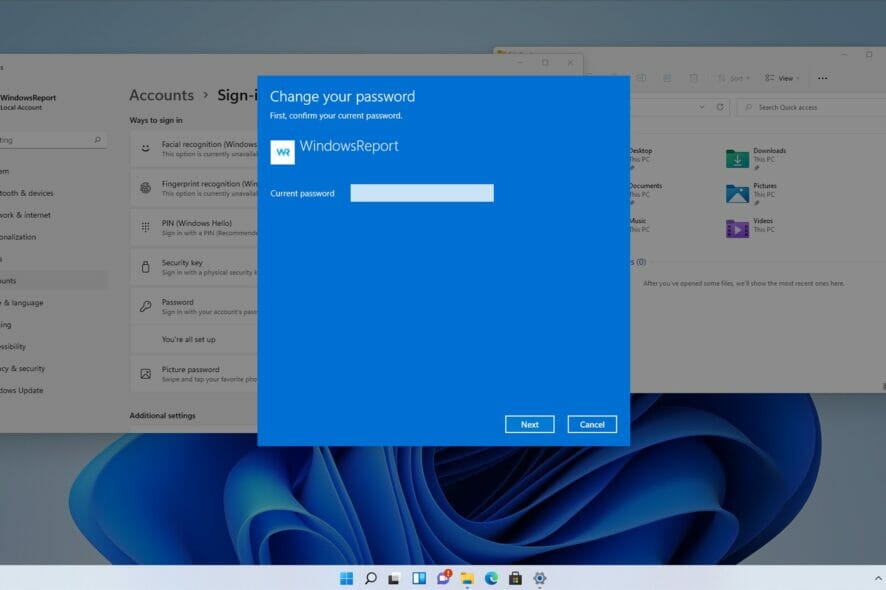
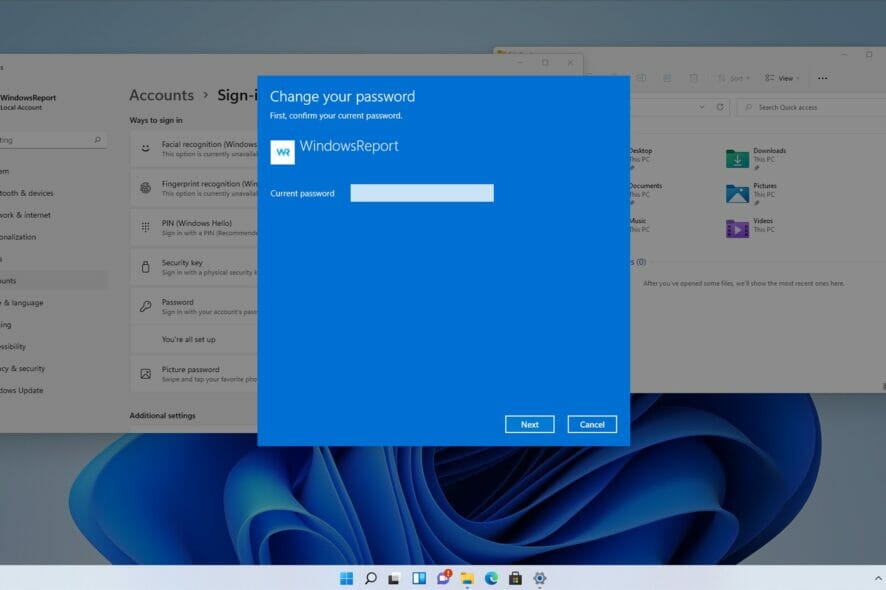
로그인을 위해 PC에 비밀번호를 설정해 두는 것은 권장되는 기본 보안 방법입니다. 특히 가정 사용자라면 계정 비밀번호로 프로필 접근을 제한하는 것이 간단하고 효과적입니다. 그러나 모든 경우에 최선의 방법은 아니며, 경우에 따라 비밀번호를 제거하고 싶을 수 있습니다.
이 가이드에서는 Windows 11에서 비밀번호를 제거하는 가장 쉽고 빠른 방법들을 단계별로 설명합니다. 각 방법의 장단점과 위험, 복구 절차 및 보안 권장 사항도 함께 제공합니다.
기본 개념 한 줄 설명
- Windows 계정 비밀번호: PC 또는 프로필에 로그인할 때 필요한 자격 증명입니다. 파일 암호화와는 별개입니다.
- PIN: 장치에 국한된 짧은 숫자 코드입니다. TPM과 연동되어 보안이 강화됩니다.
비밀번호와 파일 암호화 차이
Windows 계정 비밀번호는 계정 접근을 막아 주지만, 드라이브에 있는 파일이 자동으로 암호화되는 것은 아닙니다. 드라이브 자체를 보호하려면 BitLocker 같은 디스크 암호화 또는 전용 파일 암호화 소프트웨어를 사용하세요.
중요: 파일을 완전히 보호하려면 반드시 디스크/파일 암호화를 사용하세요.
로그인 화면에서 비밀번호 재설정 방법
- 로그인 화면에서 비밀번호 재설정 옵션을 클릭합니다.
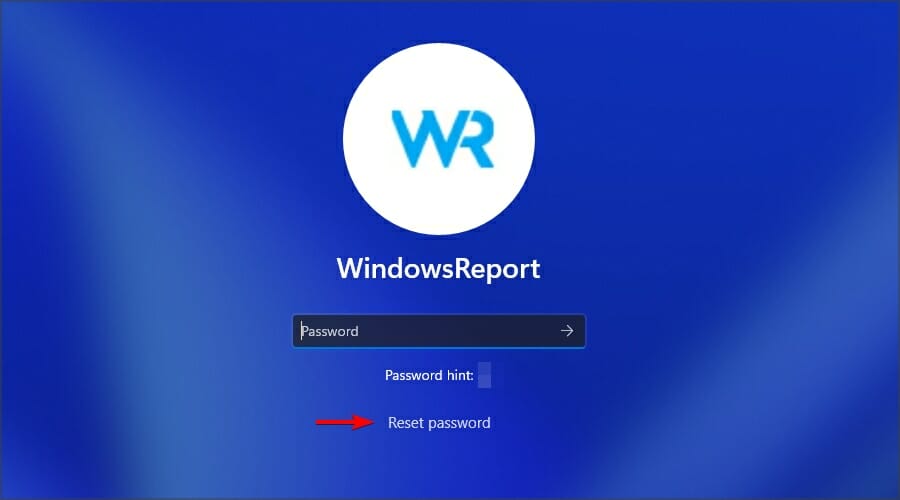
- 복구용 USB를 넣으라는 안내가 나오면, 미리 만들어둔 복구 USB를 삽입합니다.
- 보안 질문에 답하고 새 비밀번호를 설정합니다.
참고: 재설정하려면 사전에 복구 USB를 만들어둬야 합니다. Microsoft 계정을 사용하는 경우에는 다른 기기에서 Microsoft 웹사이트를 통해 비밀번호를 재설정할 수 있습니다.
Windows 11에서 로그인 비밀번호 제거하기
계정 설정을 통한 방법(로컬 계정에 권장)
가장 안전하고 쉬운 방법은 설정 앱에서 계정 설정을 변경하는 것입니다. 이 방식은 시스템 내장 메뉴를 사용하므로 일반 사용자가 선호합니다.
- 작업 표시줄의 시작 아이콘을 클릭하여 시작 메뉴를 엽니다.
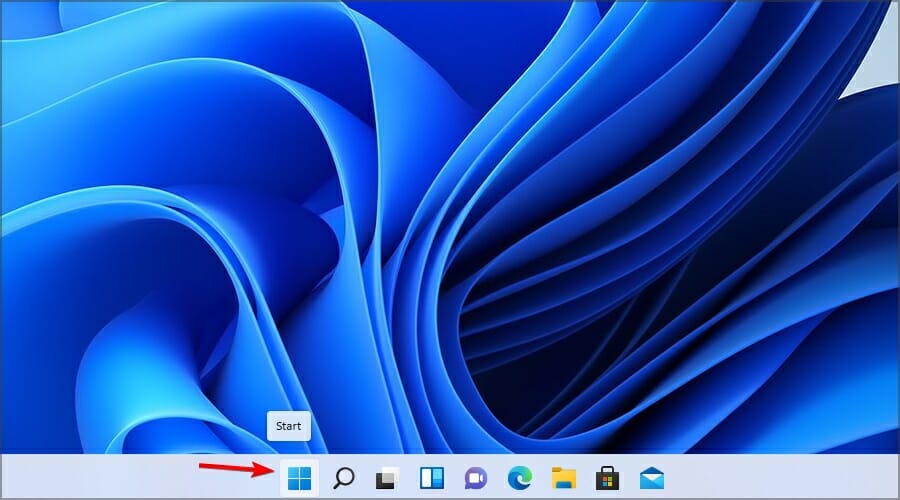
- 설정을 클릭하여 설정 앱을 엽니다.
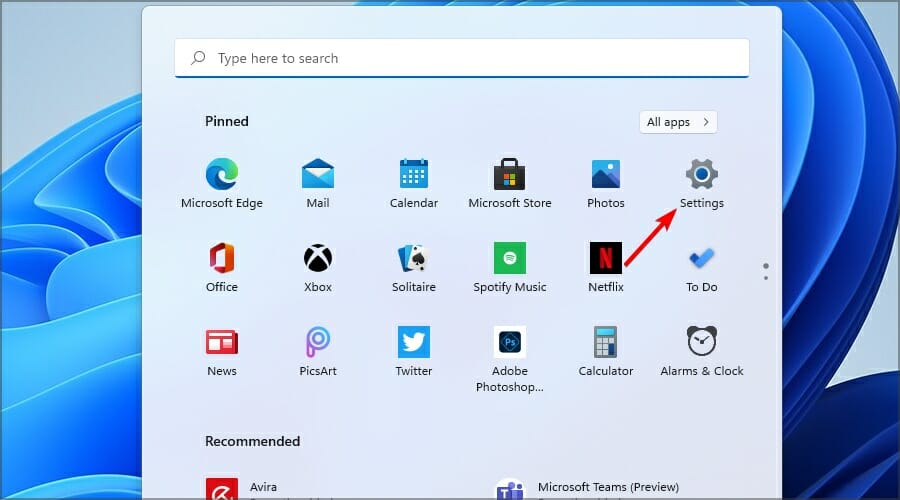
- 왼쪽에서 계정을 선택한 후 오른쪽에서 로그인 옵션을 클릭합니다.
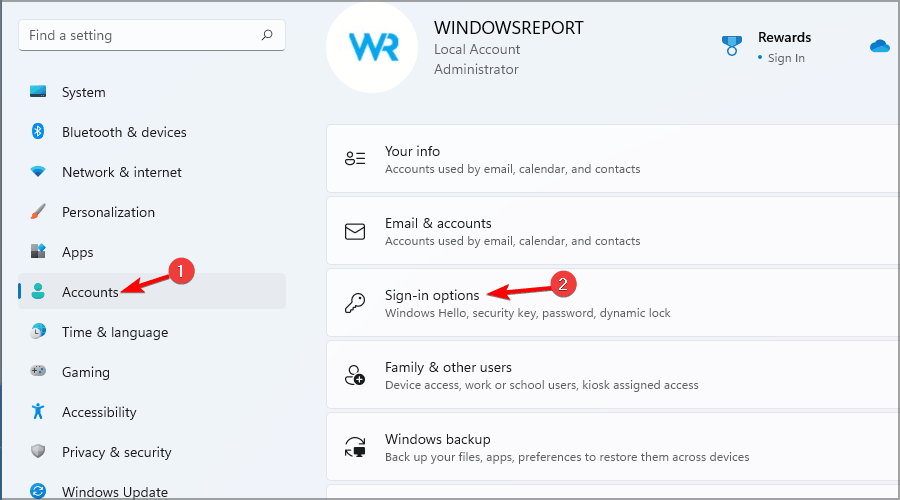
- 암호 섹션을 확장한 다음 변경을 선택합니다.
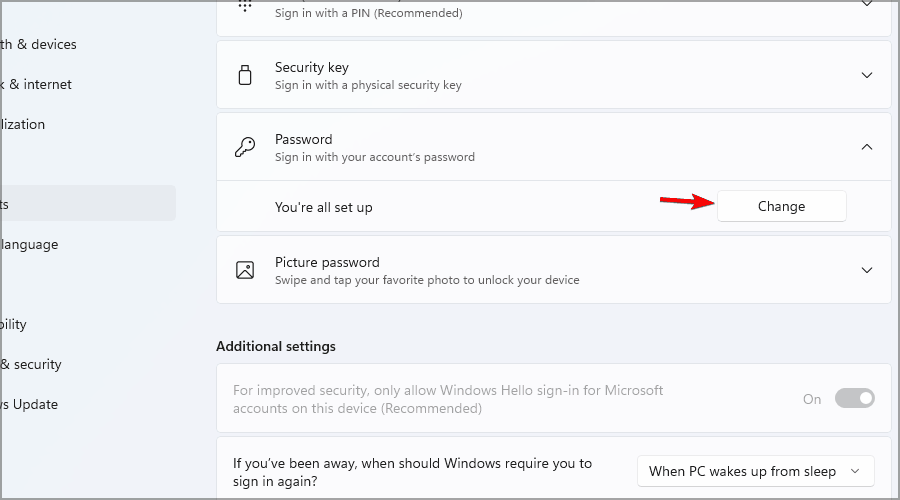
- 현재 암호를 입력합니다.
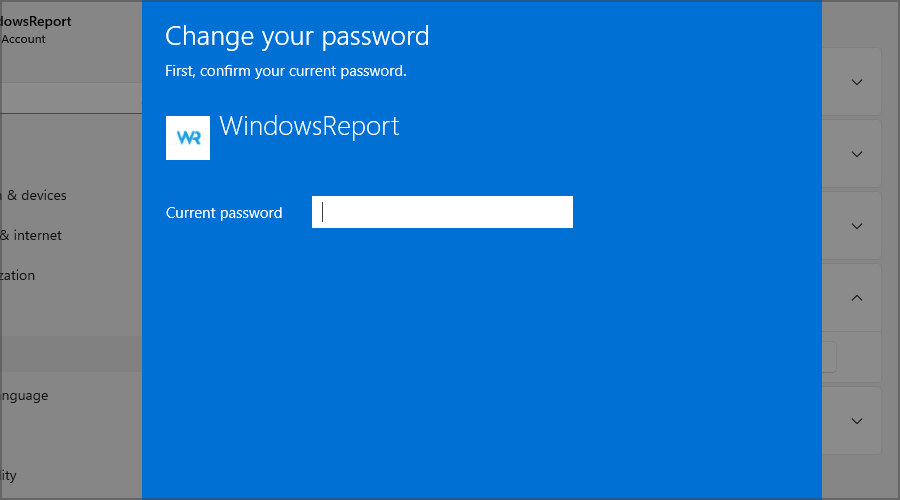
- 새 암호를 설정하라는 화면에서 필드를 모두 비운 채 다음을 클릭합니다.
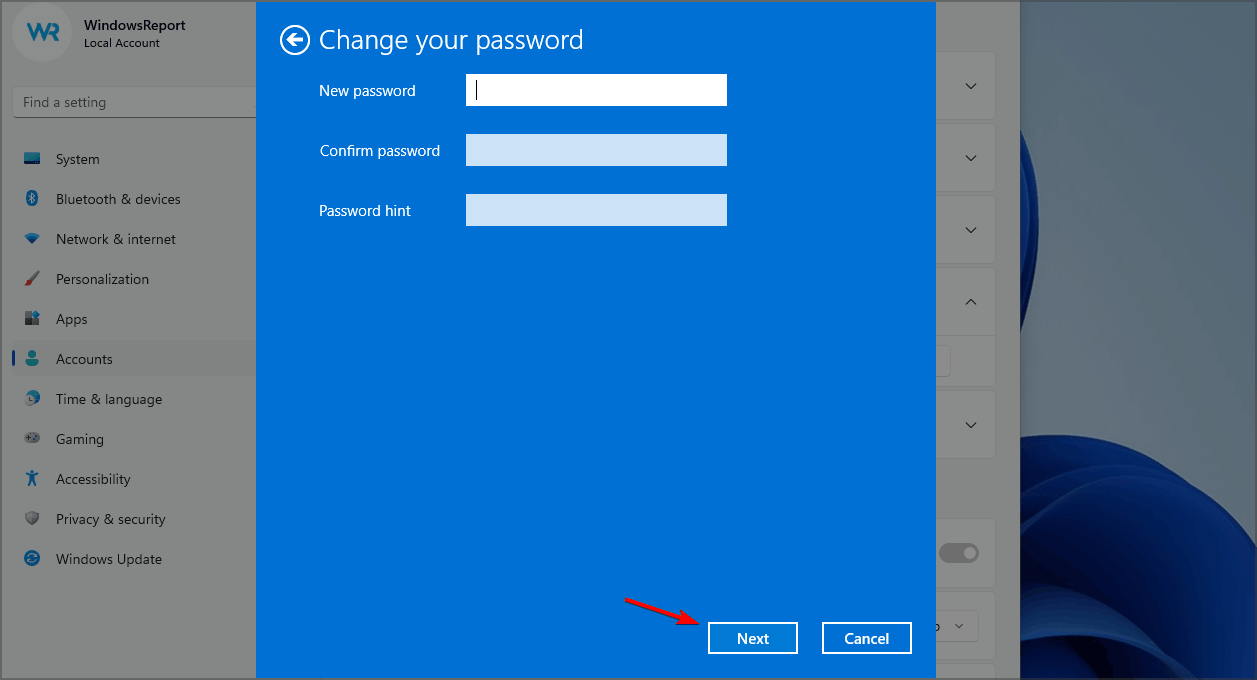
- 마침을 클릭하여 절차를 완료합니다.
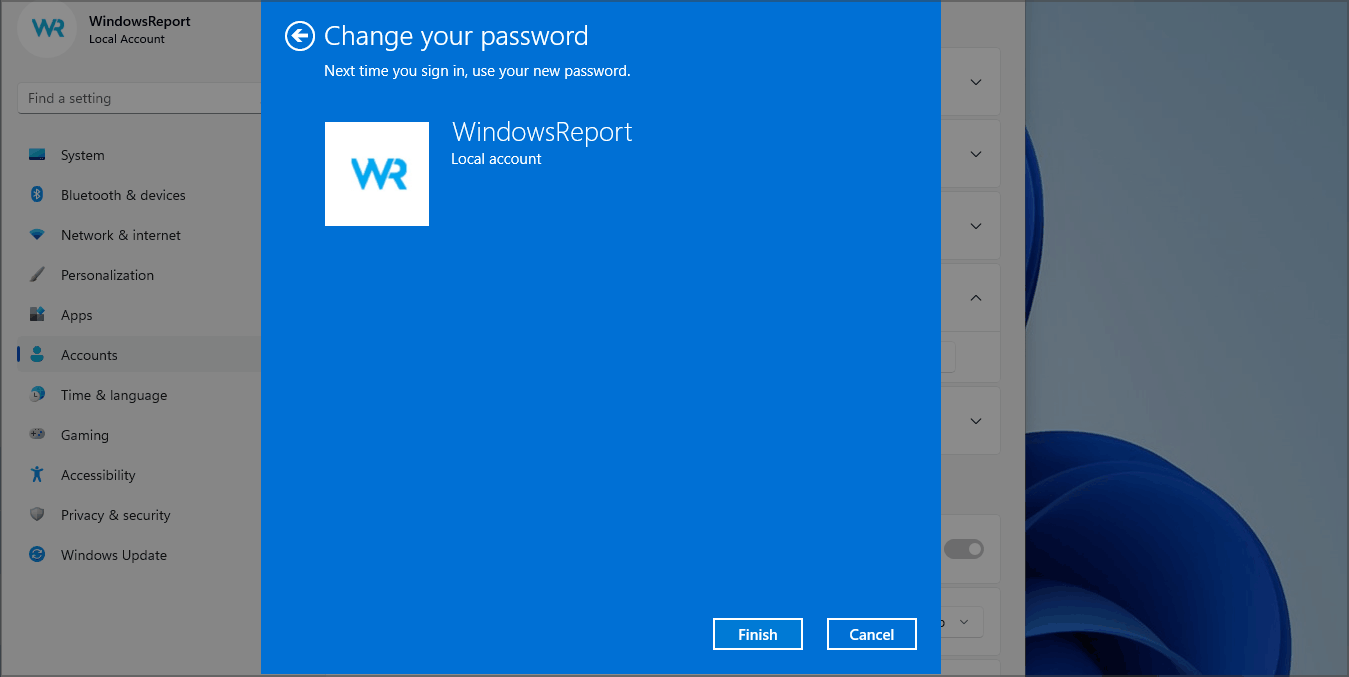
중요: 이 방법은 로컬 계정에 적용됩니다. Microsoft 계정으로 로그인 중이라면 이 경로로 비밀번호를 제거할 수 없습니다.
Windows 터미널을 이용한 방법
- Windows 키 + X를 누른 뒤 Windows 터미널(관리자) 를 선택합니다.
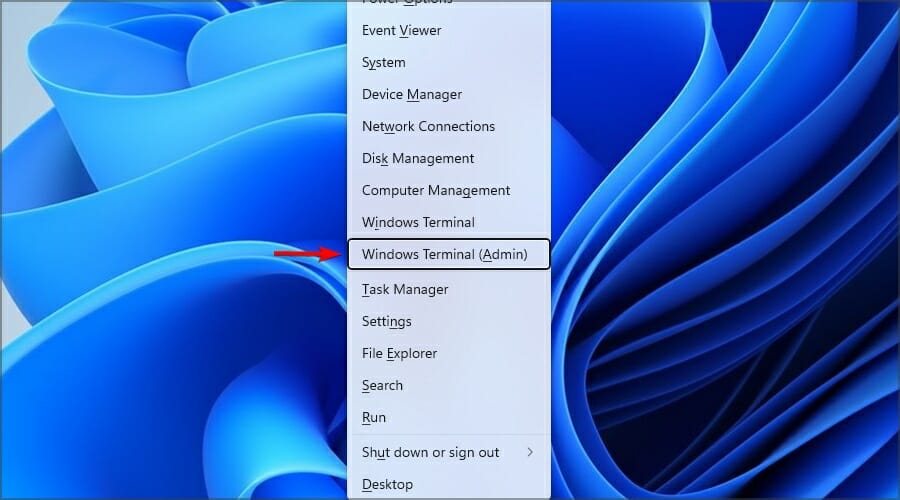
- 다음 명령을 실행합니다. (계정 이름을 실제 사용자 계정으로 바꿔 사용하세요.)
net user WindowsReport *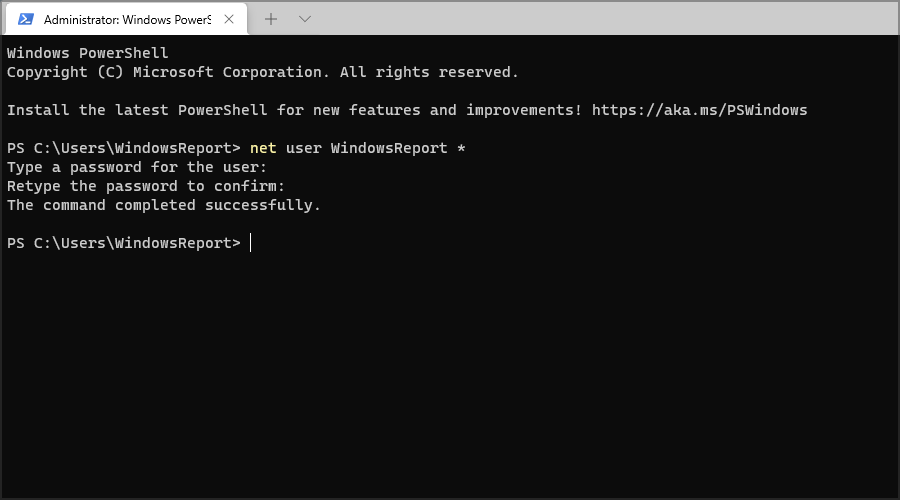
- 새 비밀번호 입력을 요구하면 아무 것도 입력하지 않고 Enter 키를 두 번 누르세요. 그러면 해당 계정의 비밀번호가 제거됩니다.
주의: 관리자 권한이 필요하고, 올바른 사용자 이름을 사용해야 합니다. Microsoft 계정에는 적용되지 않을 수 있습니다.
레지스트리 편집을 통한 자동 로그인 설정
경고: 레지스트리를 잘못 편집하면 시스템 불안정이나 부팅 문제를 일으킬 수 있습니다. 변경 전 레지스트리 백업을 반드시 수행하세요.
- Windows 키 + R을 누르고 regedit 를 입력한 뒤 확인을 클릭합니다.
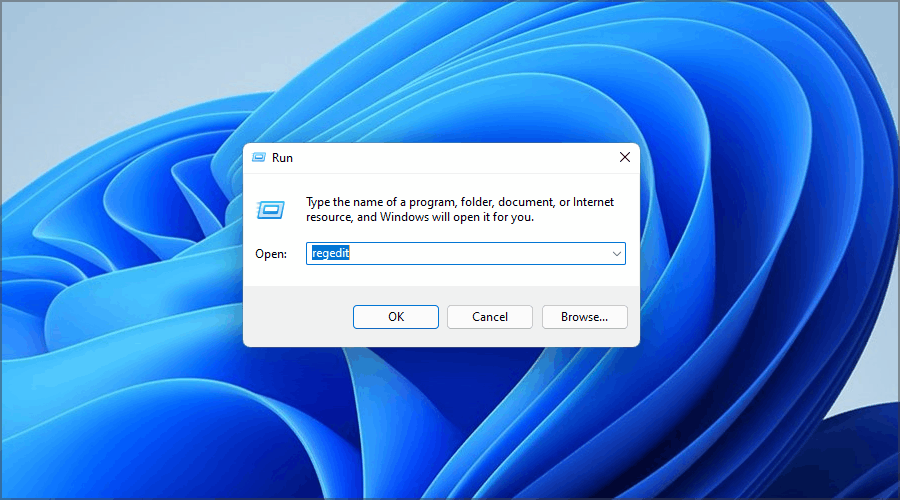
- 레지스트리 편집기에서 왼쪽 트리에서 다음 경로로 이동합니다:
Computer\HKEY_LOCAL_MACHINE\SOFTWARE\Microsoft\Windows NT\CurrentVersion\Winlogon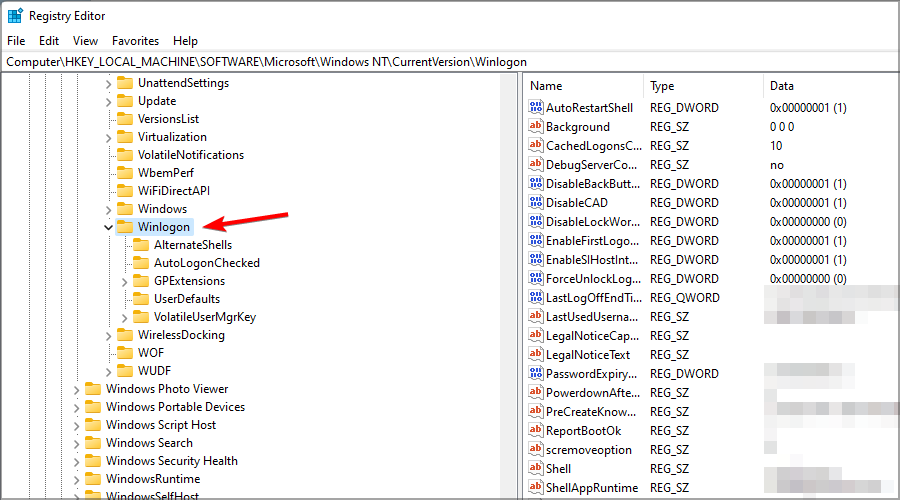
- 오른쪽 창에서 마우스 오른쪽 클릭 → 새로 만들기 → 문자열 값 을 선택하고 이름을 DefaultUserName 으로 지정합니다.
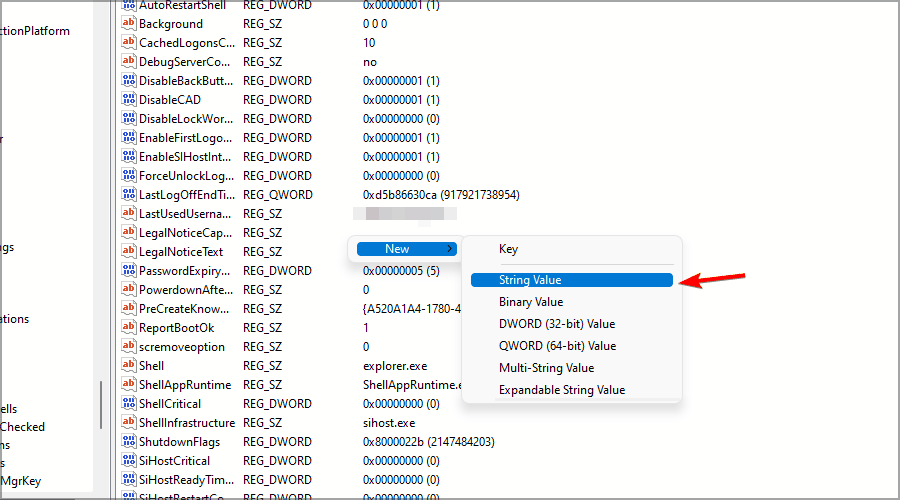
- DefaultUserName을 더블클릭하여 값 데이터에 Microsoft 계정 이메일(또는 로컬 계정 이름)을 입력하고 확인합니다.
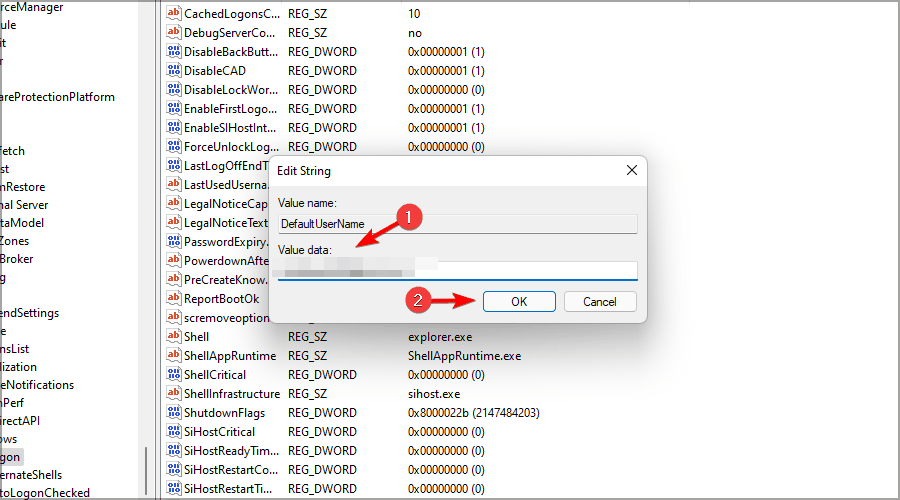
새 문자열 값을 만들고 이름을 DefaultPassword 로 지정한 뒤, 값을 계정 비밀번호로 설정합니다.
AutoAdminLogon 값을 더블클릭하고 값 데이터를 1로 설정합니다.
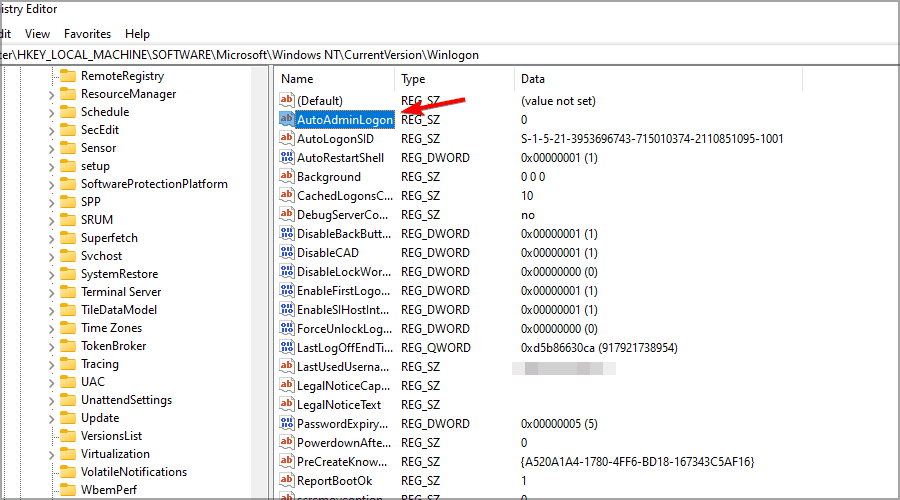
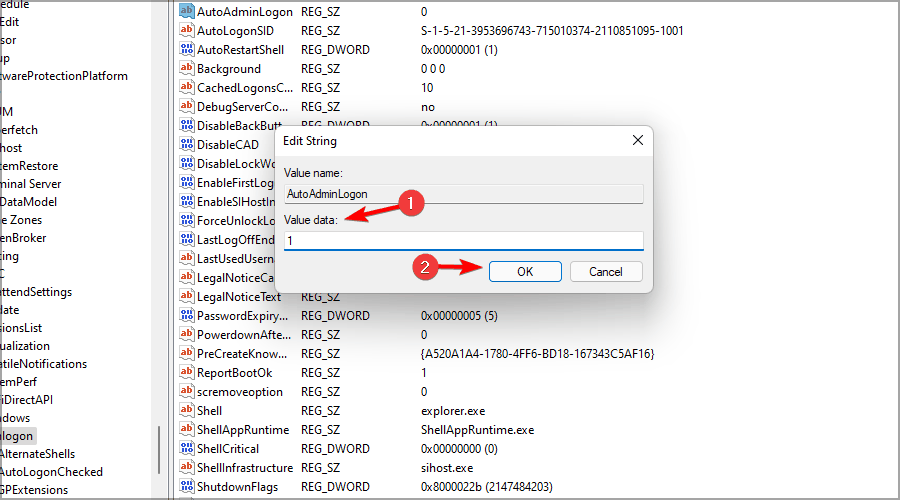
완료 후 재부팅하면 해당 계정이 자동으로 로그인됩니다. 이 방식은 Microsoft 계정에도 동작할 수 있으나, 비밀번호가 레지스트리에 평문으로 저장되므로 보안 위험이 매우 높습니다.
중요: 레지스트리에 비밀번호를 평문으로 저장하면 물리적으로 장치에 접근 가능한 사람은 언제든지 비밀번호를 읽을 수 있습니다. 회사 기기나 공용 환경에서는 사용하지 마세요.
PIN과 비밀번호의 차이
- PIN은 최소 4자리여야 하며, 해당 장치에만 연동됩니다. 온라인 Microsoft 계정 접근에는 사용되지 않습니다.
- PIN은 TPM(신뢰할 수 있는 플랫폼 모듈)과 결합되어 보안성이 높습니다. 장치가 도난당해도 PIN 없이는 계정에 접근하기 어렵습니다.
PIN을 제거하려면 설정 → 계정 → 로그인 옵션 → PIN(P Windows Hello) 섹션을 확장하고 제거를 두 번 클릭한 뒤 계정 비밀번호를 입력하면 됩니다.
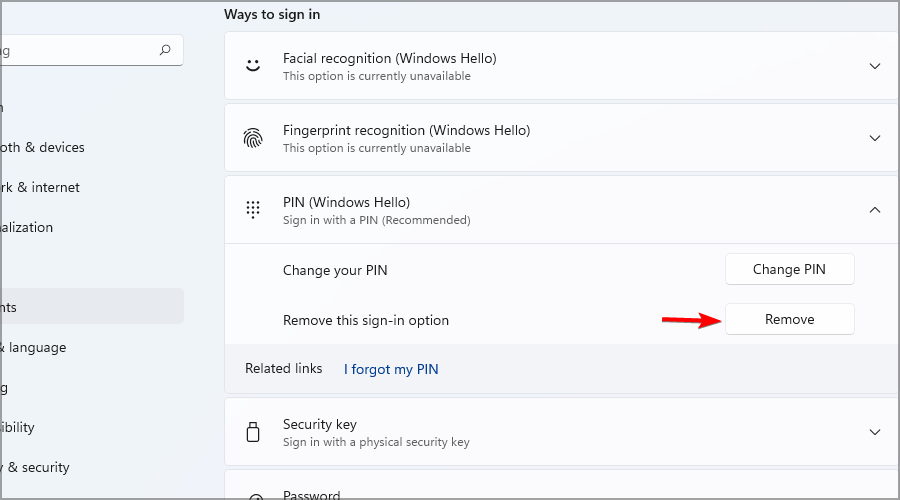
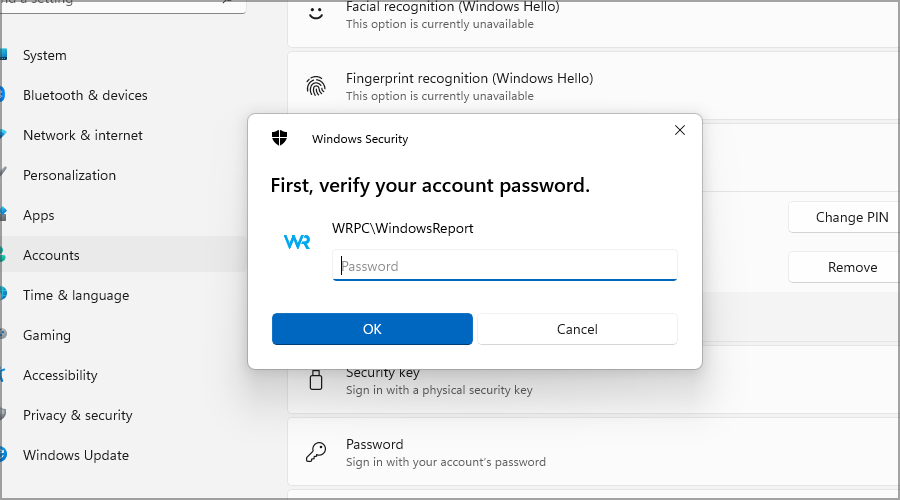
언제 이 방법들이 실패하는가 (반례)
- Microsoft 계정으로 로그인 중이며 계정 동기화가 강제된 환경: 로컬 설정에서 비밀번호를 완전히 제거할 수 없습니다.
- 조직(회사/학교)에서 관리되는 기기: 그룹 정책(AD/Intune)로 로그인 정책이 강제되면 개인 설정을 덮어씁니다.
- TPM 또는 보안 모듈이 없거나 비활성화된 오래된 장치에서는 PIN 관련 이점이 적용되지 않습니다.
대체 접근법 및 권장안
- 로컬 계정 사용: 보안이 허용되는 환경에서만 사용하세요. 로컬 계정은 인터넷상의 Microsoft 계정 공격 표면을 줄입니다.
- PIN 사용: 일상적인 편의성과 더 나은 보안을 제공합니다. 기업 환경에서도 Windows Hello for Business를 고려하세요.
- 자동 로그인 설정: 편리하지만 물리적 보안이 약한 환경에서는 권장되지 않습니다.
- 암호 관리자 사용: 길고 복잡한 비밀번호를 관리하는 안전한 방법입니다.
- 디스크 암호화(BitLocker): 로그인 비밀번호 외에도 드라이브 자체를 보호하려면 필수입니다.
역할별 체크리스트
가정 사용자:
- 로컬 계정으로 전환해도 되는지 확인
- 복구 USB 또는 Microsoft 계정 복구 옵션 준비
- BitLocker 또는 파일별 암호화 적용 검토
공용/공유 기기:
- 비밀번호 제거 금지
- 게스트 계정 또는 임시 프로필 사용
- 물리적 잠금과 CCTV 등 추가 보호
기업/조직 관리자:
- 그룹 정책과 보안 규정 준수 여부 확인
- 원격 관리 도구(Intune, AD)로 사용자 정책 강제
- 감사 로그와 접근 제어 활성화
보안 위험과 완화 방안
| 위험 | 심각도 | 완화 방안 |
|---|---|---|
| 레지스트리에 비밀번호 평문 저장 | 높음 | 사용 금지, BitLocker 적용, 레지스트리 접근 제한 |
| 자동 로그인으로 인한 무단 접근 | 높음 | 물리적 접근 통제, 케이스 잠금, 보관 장소 변경 |
| 복구 수단 미설정으로 인한 잠금 | 중간 | 복구 USB 또는 Microsoft 복구 옵션 미리 설정 |
| 공용 환경에서 비밀번호 제거 | 높음 | 제거 금지, 임시 계정 사용 |
롤백 및 복구 절차(간단 플레이북)
- 변경 전: 레지스트리 백업, 시스템 복원 지점 생성
- 변경 후 문제가 발생하면:
- 자동 로그인 활성화로 인한 문제: Winlogon의 AutoAdminLogon 값을 0으로 변경하고 DefaultPassword 값을 삭제
- 로그인이 완전히 불가능한 경우: 복구 USB로 부팅 후 시스템 복원 수행하거나 안전 모드에서 계정 복구
- Microsoft 계정 문제: 다른 기기에서 Microsoft 계정 웹사이트로 접근하여 비밀번호 재설정
테스트 케이스 및 수락 기준
- 테스트 케이스 1: 로컬 계정에서 설정 메뉴로 비밀번호 제거
- 기대 결과: 재부팅 후 비밀번호 없이 로그인 가능
- 테스트 케이스 2: Windows 터미널 명령 사용
- 기대 결과: 해당 계정의 비밀번호가 제거되고, 다른 계정에는 영향 없음
- 테스트 케이스 3: 레지스트리 자동 로그인 설정
- 기대 결과: 재부팅 후 자동 로그인 동작, 레지스트리에 비밀번호가 평문으로 저장되었음을 확인
수락 기준: 로그인이 의도한 방식으로 동작하며, 보안 위험을 문서화하고 회복 방법을 준비했을 것.
간단 용어집
- TPM: 신뢰할 수 있는 플랫폼 모듈, 하드웨어 기반 보안 칩
- BitLocker: Windows의 드라이브 암호화 기능
- 레지스트리: Windows 시스템 구성 정보를 저장하는 데이터베이스
권장 체크리스트(실행 전)
- 복구 USB 또는 계정 복구 수단 준비
- 레지스트리 변경 전 백업 생성
- BitLocker 또는 다른 암호화 수단 고려
- 공용 환경에서는 절대 비밀번호 제거하지 않음
마무리 요약
Windows 11에서 비밀번호를 제거하는 방법은 여러 가지가 있으며, 로컬 계정이라면 설정 앱에서 간단히 제거할 수 있습니다. 명령줄 또는 레지스트리 편집으로도 가능하지만 각 방법은 보안·복구 측면에서 차이가 있습니다. Microsoft 계정을 사용 중이라면 비밀번호 제거가 제한되거나 권장되지 않으므로, PIN 사용이나 자동 로그인 대신 다른 안전한 대안을 고려하세요.
중요: 비밀번호를 제거하기로 결정했다면 물리적 접근 제어와 데이터 암호화를 통해 위험을 최소화하고, 복구 수단을 반드시 준비하세요.
더 알고 싶은 특정 상황(예: 회사 기기, BitLocker 적용 등)이 있다면 알려주세요. 해당 시나리오에 맞춘 단계별 체크리스트와 롤백 절차를 추가로 제공하겠습니다.





